Kako hitro vklopiti / izklopiti ikono iPhone AssistiveTouch
Gumb Domov na vašem iPhone-u postane sčasoma bolj neobčutljiv in uporabniki običajno naredijo naslednjo najboljšo stvar, pritisniti močneje! Eden od načinov, kako rešiti gumb Domov, je, da popravite zakasnitev ali uporabite gumb za pomoč na dotik, ki je na voljo v sistemih iOS 5 in novejših.
Čeprav je AssistiveTouch dobra alternativa, je malce nadležno: ohranja popping out na najvišji ravni vašega iPhone zaslona. Premikanje po njem je dober način, tako da ne bo pokrivalo vsebine, vendar pa se s tem ukvarja neštetokrat, ko se premika okoli, glede na omejen prostor na zaslonu iPhonea. Najlažji način je, da vklopite in izklopite ikono menija AssistiveTouch.
Kako aktivirati AssistiveTouch
Tukaj je kratek vodnik za aktiviranje programa AssistiveTouch v napravi iPhone:
-
Na vašem iPhone-u tapnite Nastavitve> Splošno> Dostopnost.

-
Poiščite razdelek »Fizično in motorno« in pritisnite AssistiveTouch. Videli boste, da se ikona AssistiveTouch prikaže takoj, ko jo vklopite.
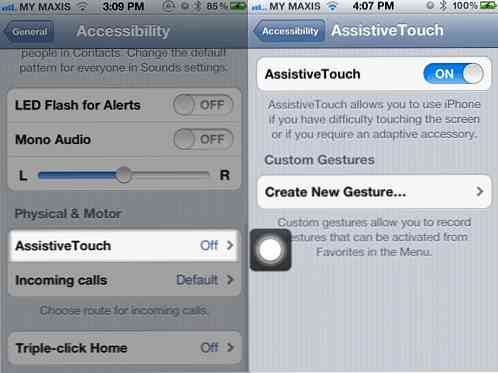
-
Dotaknite se. Prikazal se bo meni »Gestures«, »Device«, »Favorites« in »Home«. Lahko se tudi dotaknete in premaknete po zaslonu.

Kako vklopiti / izklopiti AssistiveTouch
Privzeto je to običajno, da to storite tako: Nastavitve> Splošno> Dostopnost> Pomoč pri pomoči> Vključeno , da vklopite funkcijo AssistiveTouch. Ko ga želite izklopiti, ponovite.
Tukaj bomo uporabili preprost trik klik na gumb Domov za toogle AssistiveTouch.
-
Če želite aktivirati možnost »Triple-click Home«, tapnite Nastavitve> Splošno> Dostopnost.

-
Tukaj se dotaknite »Triple-click Home« in izberite Toogle AssistiveTouch.
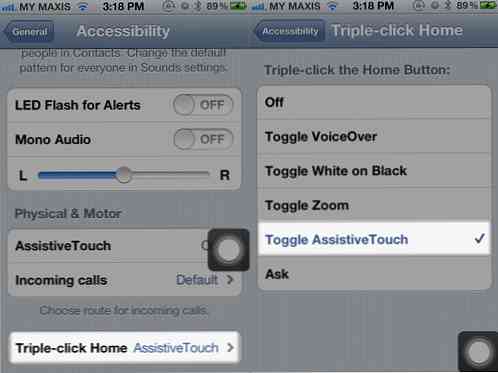
-
Ko je ta možnost aktivirana, jo poskusite!
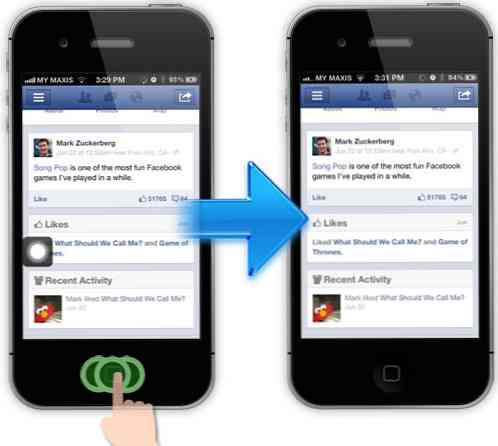
-
Če želite vklopiti ikono AssistiveTouch, znova trikrat kliknite na gumb iPhone Home. Za vrnitev ikone AssistiveTouch bo trajalo približno 2 sekundi.
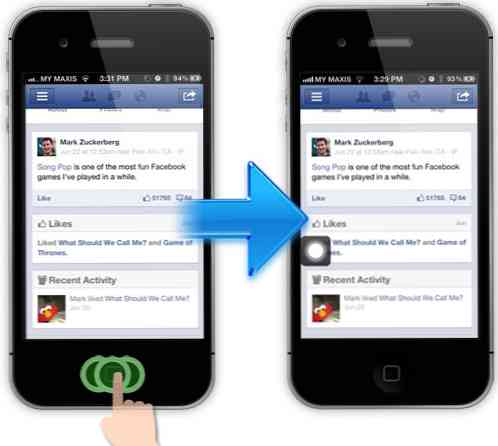
Zaključek
Ta trik "Triple-Home Home" je vsekakor preprost način za preklop ikone AssistiveTouch na letenje. Vsaj to bo ohranilo "pritisk" iz gumba Home in ga nekoliko oddaljilo.




